在非ghost win7操作係統中,一般情況下我們直接將U盤連接到電腦,電腦可以自動識別安裝。但小編收到一些用戶反應Win7電腦不識別u盤的,該怎麼辦呢?別急,沒有什麼能難倒小編!在下文中我們就一起來說說解決方法!
具體步驟:
1、在“計算機”圖標上單擊鼠標右鍵,從彈出的擴展菜單中選擇“管理”項;
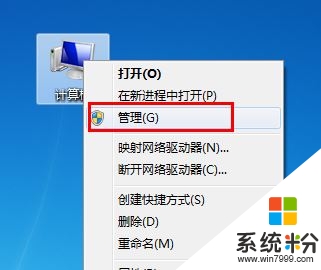
2、打開的“計算機管理”窗口中,點擊“磁盤管理”項,然後找到不能正常顯示 的U盤盤符,右擊選擇“更改驅動器號和路徑”項,如圖所示:
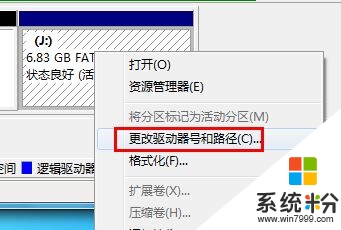
3、點擊“添加”或“更改”按鈕;
4、選擇一個磁盤盤符,點擊“確定”應用設置,此時打開計算機是否成功識別U盤!
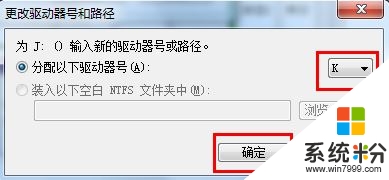
5、如果以上方法無效,那麼我們從網上下載:大勢至USB監控軟件 ,安裝並運行該軟件,打開後,主界麵中勾選”恢複USB存儲設備“項,如圖:
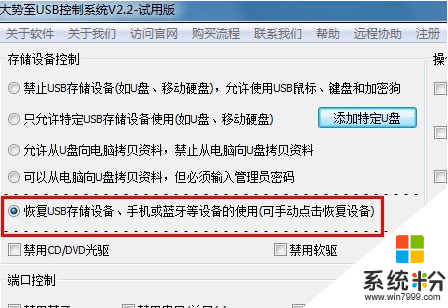
6、待USB設備被恢複成功後,在大勢至USB監控軟件中點擊“退出”按鈕即可!
以上就是Win7係統電腦不識別u盤的解決方法了,按照上訴步驟操作相信一定可以解決您的問題。
Win7相關教程